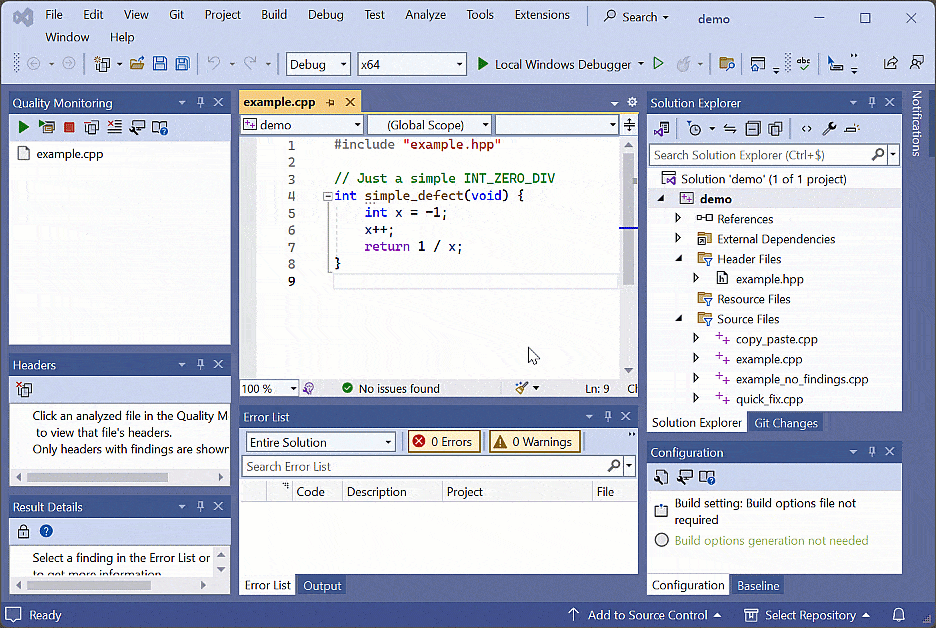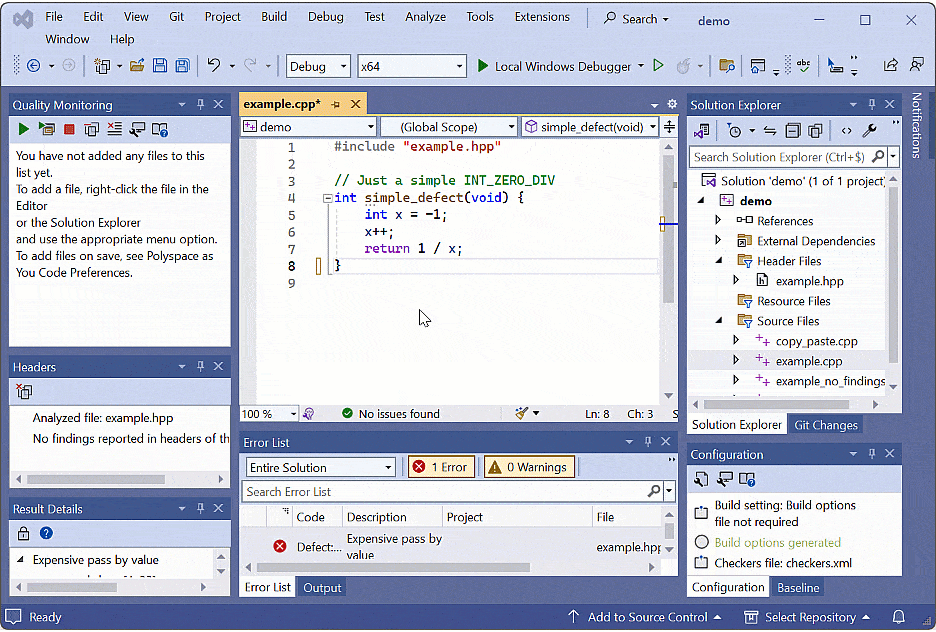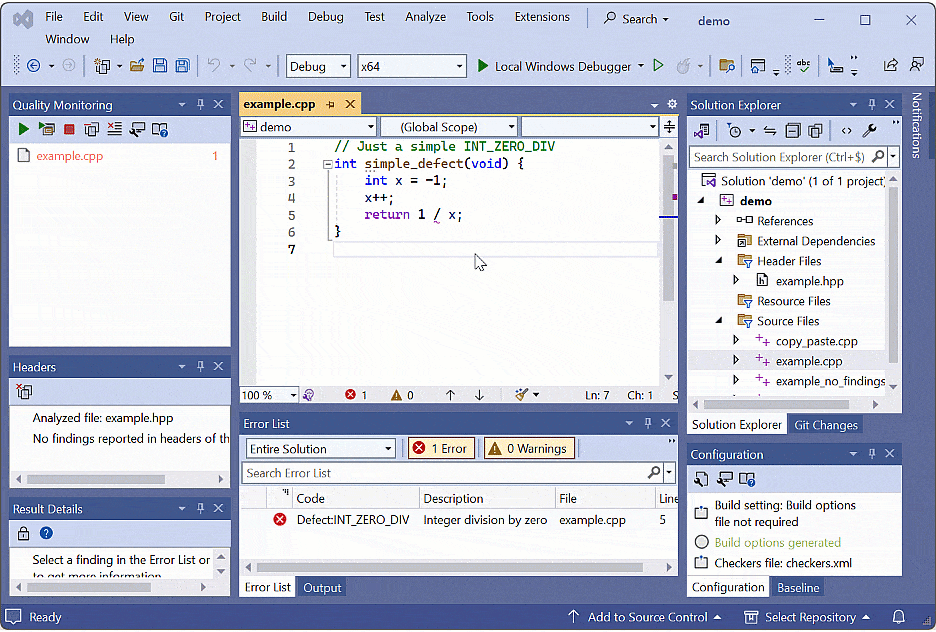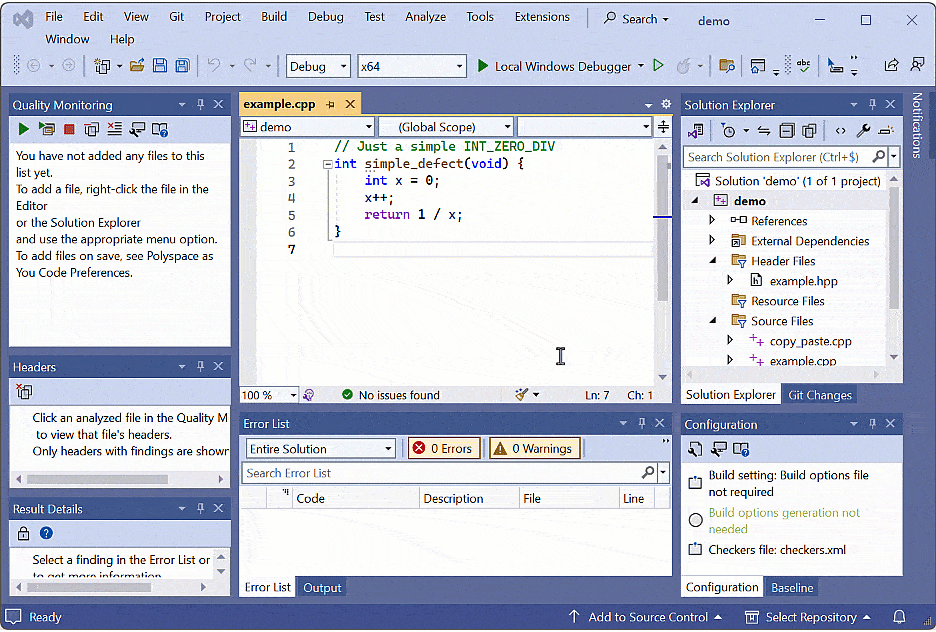이 페이지는 기계 번역을 사용하여 번역되었습니다. 영어 원문을 보려면 여기를 클릭하십시오.
Visual Studio에서 Polyspace as You Code 구성
첫 번째 분석을 시작하기 전에 Polyspace® as You Code 플러그인을 구성하세요. 플러그인을 구성하면 워크스테이션 및 분석 기본 설정을 사용자 정의할 수 있습니다. 플러그인은 세션 간의 설정을 유지합니다.
이 튜토리얼에서는 다음을 수행합니다.
빌드를 수동으로 구성합니다.
Quality Monitoring 목록에 파일을 자동으로 추가합니다.
저장 시 파일 자동 분석을 설정합니다.
Polyspace 체커(검사 항목)를 구성합니다.
헤더 파일 발견 항목을 봅니다.
분석 스크립트를 구성합니다.
Visual Studio®에서 파일을 엽니다. Extensions > Polyspace > Open Polyspace Windows로 이동하여 Polyspace as You Code 퍼스펙티브를 엽니다. Perspective에는 Quality Monitoring, Configuration 및 Baseline와 같은 다양한 창이 포함되어 있습니다.
수동으로 빌드 구성
빌드를 수동으로 구성할 수 있는 옵션이 있습니다. 분석을 수동으로 설정하려면 빌드 옵션을 지정해야 합니다. 빌드 명령, Visual Studio C/C++ 프로젝트 또는 JSON 컴파일 데이터베이스 파일에서 빌드 옵션을 추출하거나 Polyspace 빌드 옵션 파일에서 지정할 수 있습니다.
Configuration 창에서 옵션 구성 아이콘
 을 클릭하거나 Tools > Options > Polyspace as You Code > Analysis Options로 이동합니다.
을 클릭하거나 Tools > Options > Polyspace as You Code > Analysis Options로 이동합니다. Manual setup 아래의 Build 설정을 사용하여 옵션 파일을 제공하는 방법을 선택하세요. 옵션 파일의 경로를 제공하려면 동일한 파일 유형의 관련 옵션을 사용하십시오. 예를 들어 옵션 파일이 JSON 컴파일 데이터베이스 파일인 경우 Get from JSON Compilation Database file를 선택하고 파일 경로를 입력합니다.
일부 옵션에서는 옵션 파일을 지정한 후 빌드 옵션을 생성해야 합니다. Configuration 보기에서  아이콘을 클릭하여 빌드 옵션을 생성하세요.
아이콘을 클릭하여 빌드 옵션을 생성하세요.
이 튜토리얼에서는 Build를 Build options file not required로 설정해 둡니다.
빌드 옵션에 대한 자세한 내용은 분석 설정 구성를 참조하세요.
품질 모니터링 목록에 파일 자동 추가
Polyspace에는 편집된 파일을 추적하는 Quality Monitoring 목록이 있습니다. Polyspace는 Quality Monitoring 목록에 있는 모든 파일을 동시에 분석할 수 있습니다. Polyspace가 Quality Monitoring 목록에 파일을 자동으로 추가하도록 하거나, 수동으로 파일을 추가할 수 있습니다.
파일을 저장할 때 Quality Monitoring 목록에 파일을 자동으로 추가하려면 Tools > Options > Polyspace as You Code > Analysis Options 아래에서 Add to Quality Monitoring list on save를 선택하세요.
Quality Monitoring 목록에 파일을 수동으로 추가하려면 파일 편집기 내부를 마우스 오른쪽 버튼으로 클릭하고 Add file to the Polyspace Quality Monitoring list를 선택합니다.
이 예에서는 품질 모니터링 목록에 파일을 자동으로 추가합니다. Configuration 창에서 옵션 구성 아이콘  을 클릭하고 Add to Quality Monitoring list on save 확인란을 선택합니다.
을 클릭하고 Add to Quality Monitoring list on save 확인란을 선택합니다.
자동으로 파일 분석
Polyspace는 파일을 저장할 때 Quality Monitoring 목록에 있는 모든 파일에 대한 분석을 자동으로 실행할 수 있습니다. 또는 개별 파일이나 파일 그룹에 대한 분석을 수동으로 실행할 수 있습니다.
다음과 같은 방법으로 분석을 수동으로 트리거할 수 있습니다.
Quality Monitoring 목록에서 파일을 선택한 다음
 아이콘을 클릭하세요.
아이콘을 클릭하세요.파일 편집기 내부를 마우스 오른쪽 버튼으로 클릭하고 Polyspace > Run Polyspace Analysis를 선택합니다.
파일 자동 분석을 켭니다. Configuration 창에서 옵션 구성 아이콘  을 클릭하고 Start analysis on save 확인란을 선택합니다.
을 클릭하고 Start analysis on save 확인란을 선택합니다.
Polyspace 체커(검사 항목) 구성
Polyspace는 기본 체커(검사 항목) 세트를 확인합니다. 이 표준 및 결함 세트를 사용자 정의하여 특정 인증 표준을 확인할 수 있습니다. 프로젝트에 체커(검사 항목) XML 파일을 설정하려면 Checkers File 옵션을 사용하세요.
프로젝트에 AUTOSAR C++14 체커(검사 항목)를 활성화합니다. Configuration 창에서 Configure Checkers 아이콘  을 클릭하여 Checkers selection 창을 엽니다.
을 클릭하여 Checkers selection 창을 엽니다.
저장된 체커(검사 항목) 선택 파일을 생성, 저장 및 열 수 있습니다. 자세한 내용은 Visual Studio에서 Polyspace as You Code에 대한 체커(검사 항목) 구성 항목을 참조하십시오.
Checkers Selection 창의 왼쪽 창에서 AUTOSAR C++14를 클릭하세요. 오른쪽 창에서 All 확인란을 선택하여 모든 AUTOSAR C++14 규칙을 활성화합니다. 오른쪽 상단 모서리에 있는 Save Changes를 클릭하여 체커(검사 항목) 선택 사항을 저장하고 창을 닫아 Visual Studio 응용 프로그램으로 돌아갑니다.
헤더 파일 발견 항목 보기
헤더 파일을 Quality Monitoring 목록에 추가하고 분석을 실행하면 마치 소스 파일인 것처럼 헤더 파일에 대한 분석을 실행할 수 있습니다.
example.hpp 헤더 파일을 Quality Monitoring 목록에 수동으로 추가하고  아이콘을 클릭하여 분석을 시작합니다.
아이콘을 클릭하여 분석을 시작합니다.
분석 스크립트 구성
Polyspace as You Code에서 Polyspace 분석을 구성하고 실행하기 위한 스크립트를 제공할 수 있습니다.
이 튜토리얼에서는 스크립트를 설정하지 않습니다.
스크립트가 있는 경우 Configuration 창에서  아이콘을 클릭하고 Analysis Options를 선택하세요. Analysis Setup 옵션의 경우
아이콘을 클릭하고 Analysis Options를 선택하세요. Analysis Setup 옵션의 경우 Script를 선택하세요. Browse를 클릭하고 스크립트를 열어 Script file 옵션 아래에 스크립트 경로를 제공하세요.
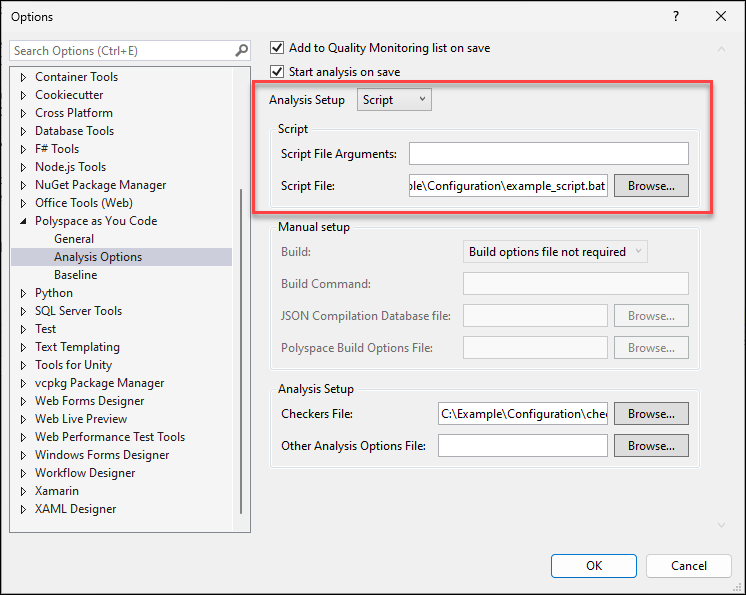
Polyspace as You Code 확장을 구성하면 분석을 실행하고 결과를 검토할 수 있습니다.